هل يتعطل تطبيق Snapchat على شاشة سوداء على هاتفك الذكي؟ هل يتعطل التطبيق عند تشغيله؟ سنوضح لك ما يجب فعله عند استخدام جهاز Snapchat لا يعمل على جهاز iPhone الخاص بك أو جهاز Android.
قبل أي شيء، استخدم DownDetector للتحقق من أن Snapchat يعمل بشكل صحيح. اتصل بـ دعم سناب شات إذا أبلغ DownDetector ومستخدمو Snapchat الآخرون عن مشكلات في تطبيق الوسائط الاجتماعية. إذا يعمل Snapchat للجميع ماعدا أنت ، فمن المفترض أن تؤدي التوصيات الواردة في دليل استكشاف الأخطاء وإصلاحها إلى حل المشكلة.
على الرغم من أنه من غير المحتمل أن تمنع مشكلات الاتصال بالشبكة فتح Snapchat، تأكد من أن جهازك متصل بالإنترنت. قم بتوصيل هاتفك بشبكة Wi-Fi أو استخدم بيانات الجوال وجرب الإصلاحات أدناه.
1. أغلق التطبيقات الأخرى
لن يتم فتح Snapchat إذا لم يكن هاتفك يحتوي على ذاكرة كافية لتشغيل التطبيق. افتح مبدل التطبيقات بهاتفك وأغلق التطبيقات التي تعمل في الخلفية. يمكنك تحرير الذاكرة وتحسين أداء هاتفك.
2. فرض إغلاق سناب شات
يمكن أن يؤدي فرض الإغلاق القسري لتطبيق غير مستجيب أو متوقف إلى تشغيل التطبيق بشكل صحيح مرة أخرى. فرض إغلاق Snapchat وإعادة فتحه إذا لم يتم فتح التطبيق على جهازك.

فرض إغلاق Snapchat في iOS
فرض إغلاق Snapchat في Android
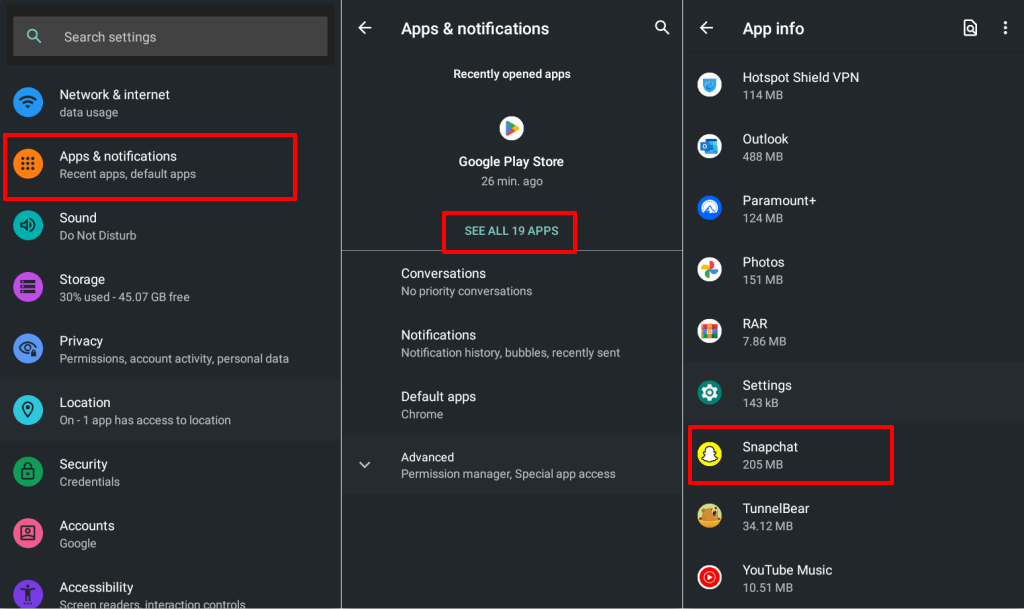
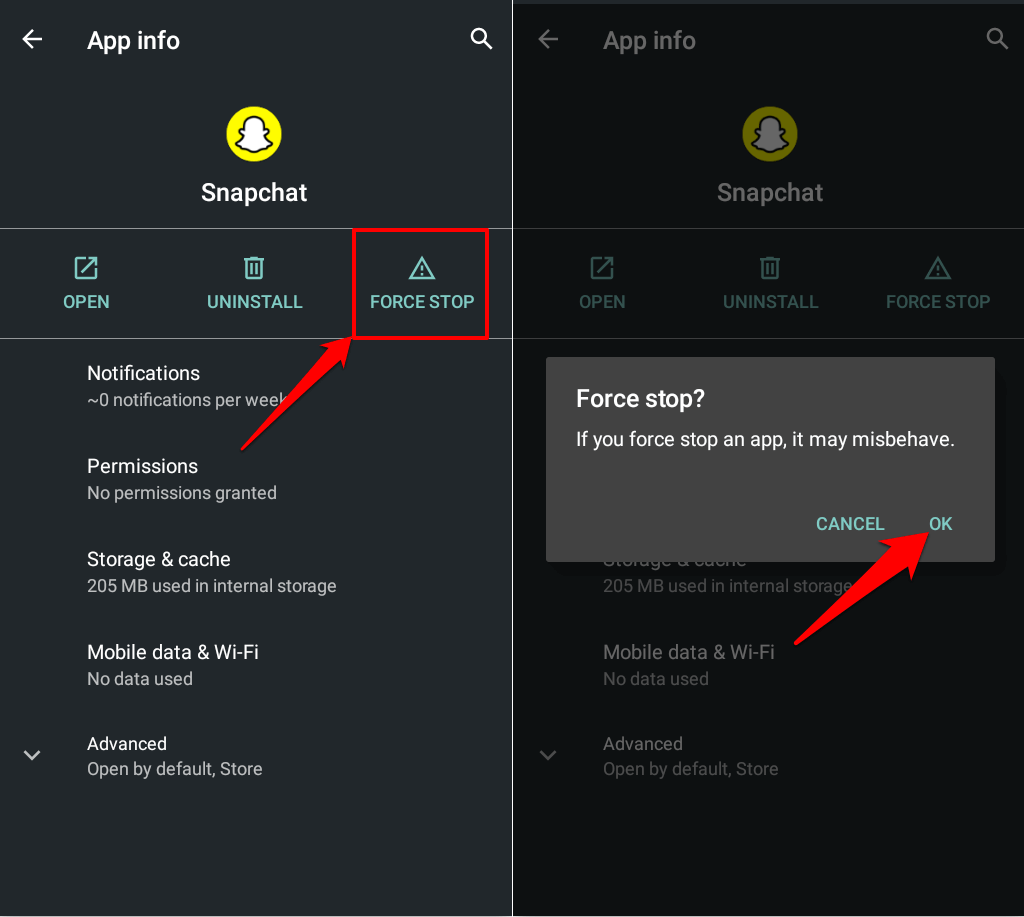
3. تحقق من أذونات Snapchat
إذا لم تستخدم Snapchat منذ بضعة أشهر، فسيقوم Android بإلغاء أذونات التطبيق. تأكد من أن Snapchat لديه حق الوصول إلى مكونات النظام الأساسية التي يحتاجها للعمل بشكل صحيح. قم بإغلاق Snapchat واتبع الخطوات لضبط أذوناته.
ضبط إذن Snapchat على أجهزة Android
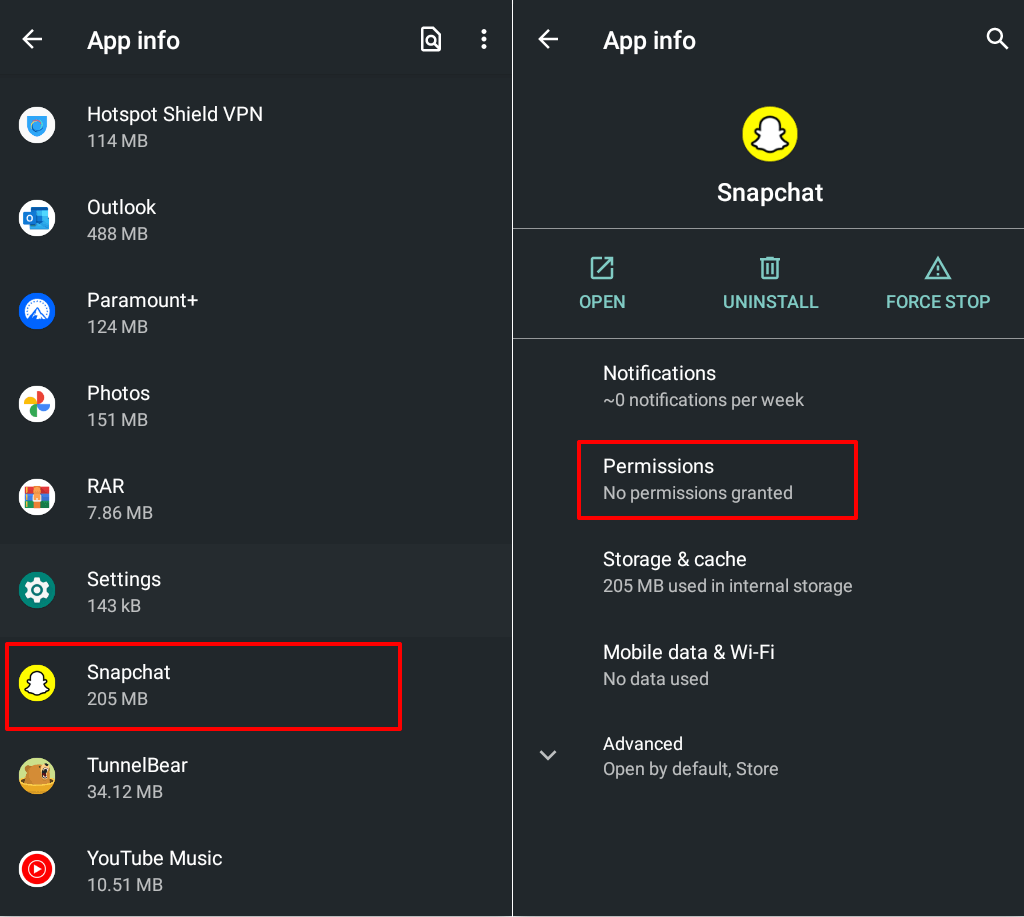
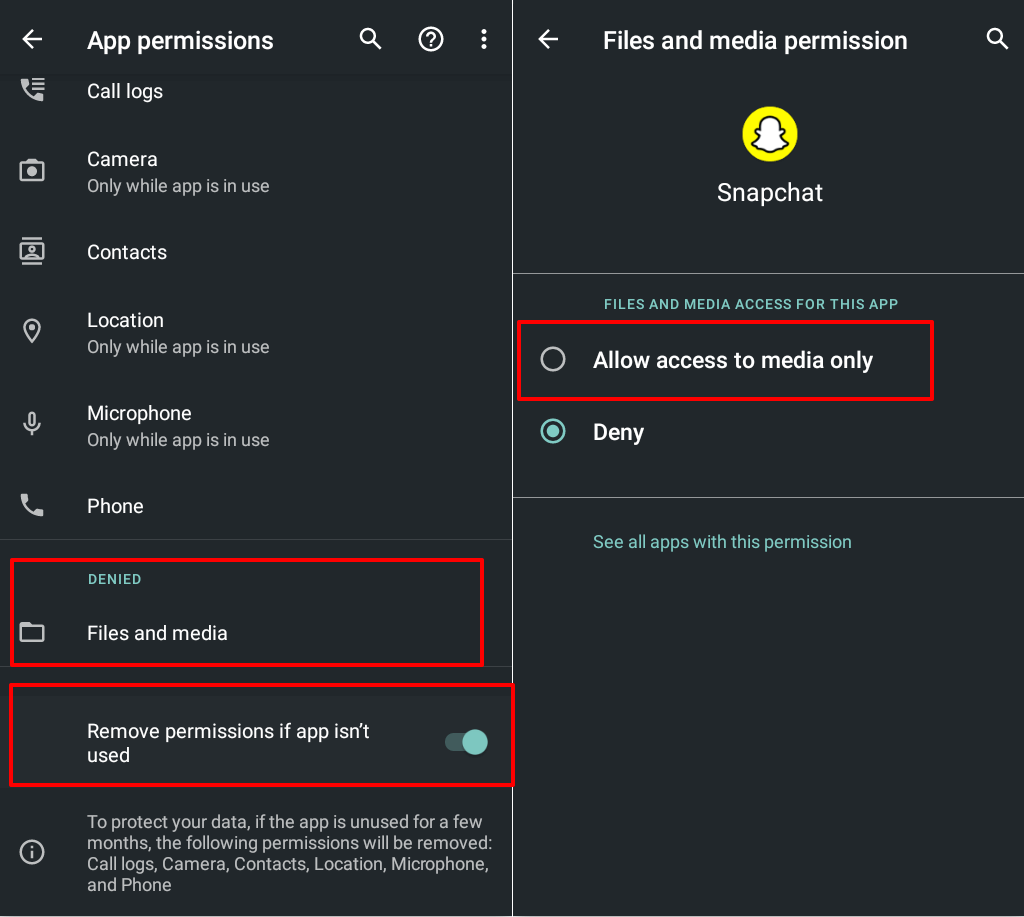
ضبط إذن Snapchat على أجهزة iOS
انتقل إلى الإعدادات >Snapchat وامنح Snapchat الأذونات اللازمة—جهات الاتصال، الشبكة المحلية، الميكروفون، الكاميرا>والبيانات الخلوية.
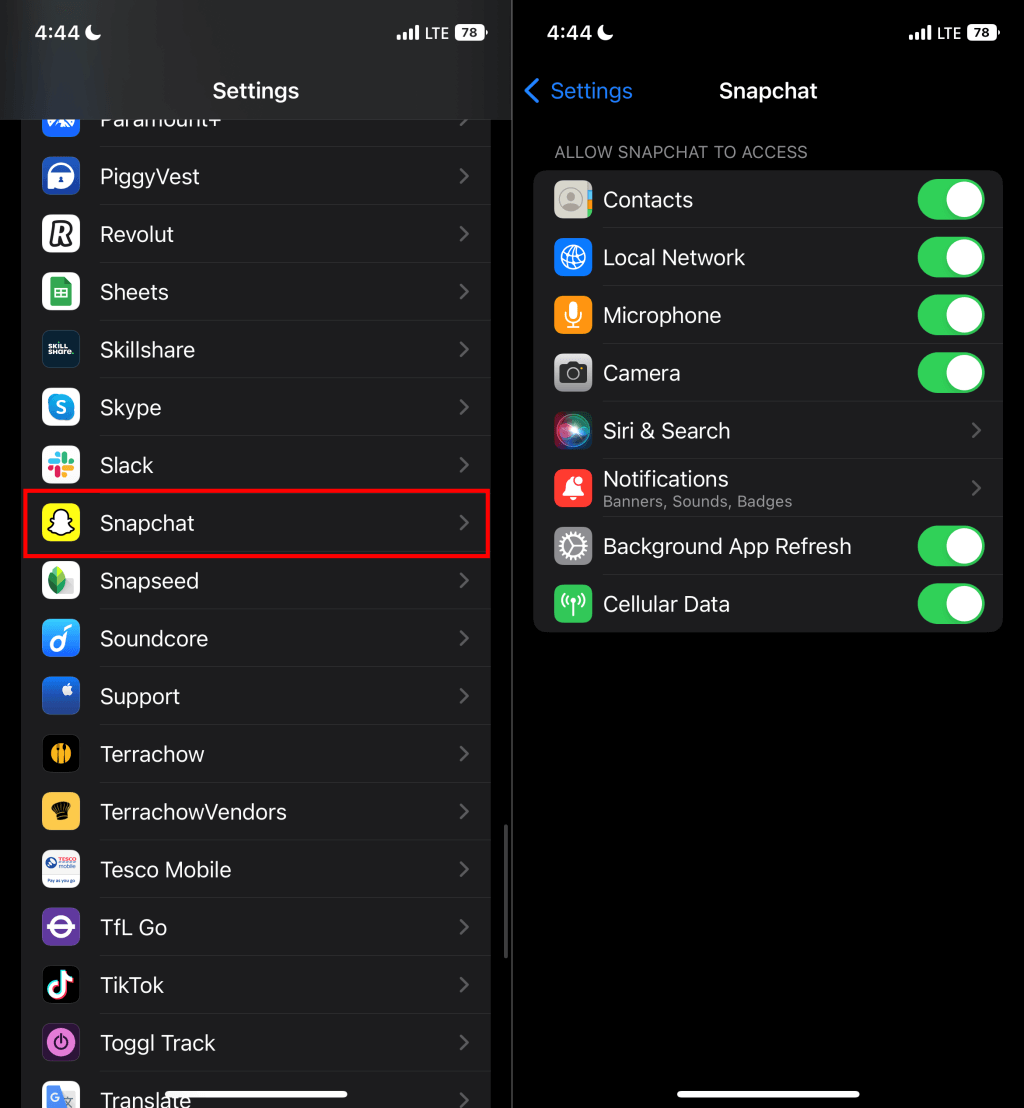
4. امسح ذاكرة التخزين المؤقت لتطبيق Snapchat وبيانات التخزين
يقوم Snapchat بتخزين الملفات المؤقتة أو ذاكرة التخزين المؤقت في مساحة تخزين جهازك. تساعد ملفات ذاكرة التخزين المؤقت Snapchat على العمل بسلاسة ولكنها قد تتسبب أيضًا في حدوث خلل في التطبيق. قد يفشل هاتفك في تشغيل Snapchat في حالة تلف بيانات ذاكرة التخزين المؤقت للتطبيق.
يمكن أن يؤدي حذف ملفات ذاكرة التخزين المؤقت وبيانات التخزين في Snapchat إلى تشغيل التطبيق مرة أخرى.
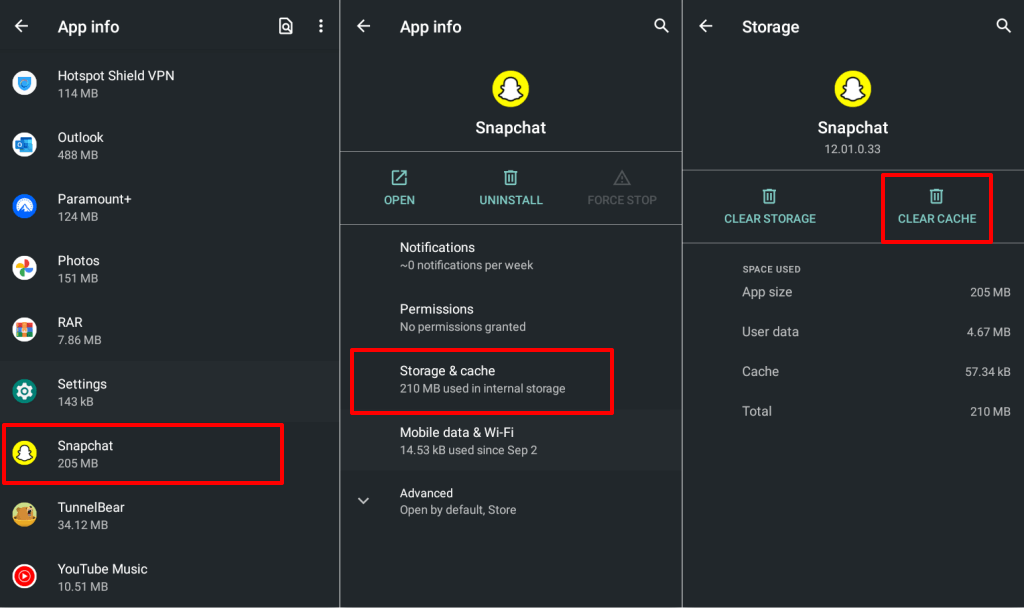
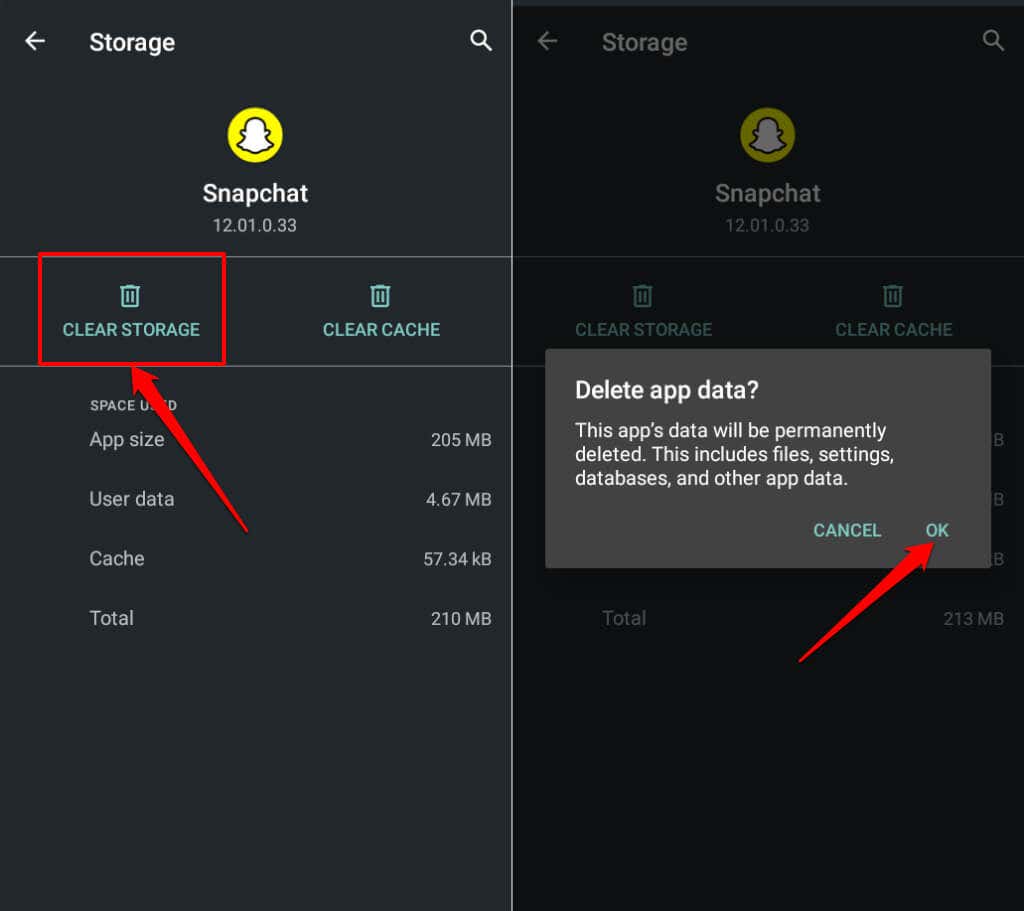
يؤدي مسح مساحة تخزين Snapchat إلى خروجك من التطبيق، لكنه لن يؤدي إلى حذف اللقطات أو الذكريات أو الخطوط أو الرسائل المحفوظة. افتح Snapchat وقم بتسجيل الدخول إلى حساب Snapchat الخاص بك للوصول إلى اللقطات الخاصة بك.
5. تحديث سناب شات
قد لا يتم فتح Snapchat إذا كنت تستخدم إصدارًا قديمًا من التطبيق لم يعد متوافقًا مع نظام تشغيل جهازك. توجه إلى متجر التطبيقات على جهازك وتثبيت أحدث إصدار من سناب شات.
افتح متجر Google Play(على Android) أو App Store(على iPhone)، وابحث عن snapchat، ثم انقر على تحديث.
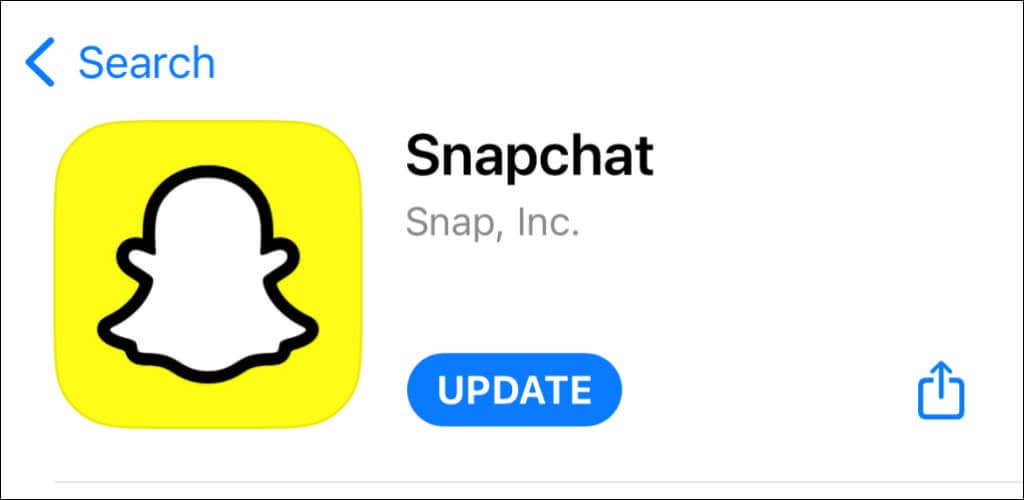
6. استخدم إصدارًا أقدم
قد يؤدي تثبيت تحديث Snapchat غير مستقر أو به أخطاء إلى حدوث خلل في التطبيق. إذا توقف Snapchat عن الفتح بعد تحديث التطبيق، تحميل الإصدار الجانبي كان يعمل قبل التحديث. قم بتنزيل الإصدارات الأقدم من تطبيق Snapchat من مواقع APK الموثوقة مثل APKMirror.com، أو APK4Fun.com، أو APKPure.com..
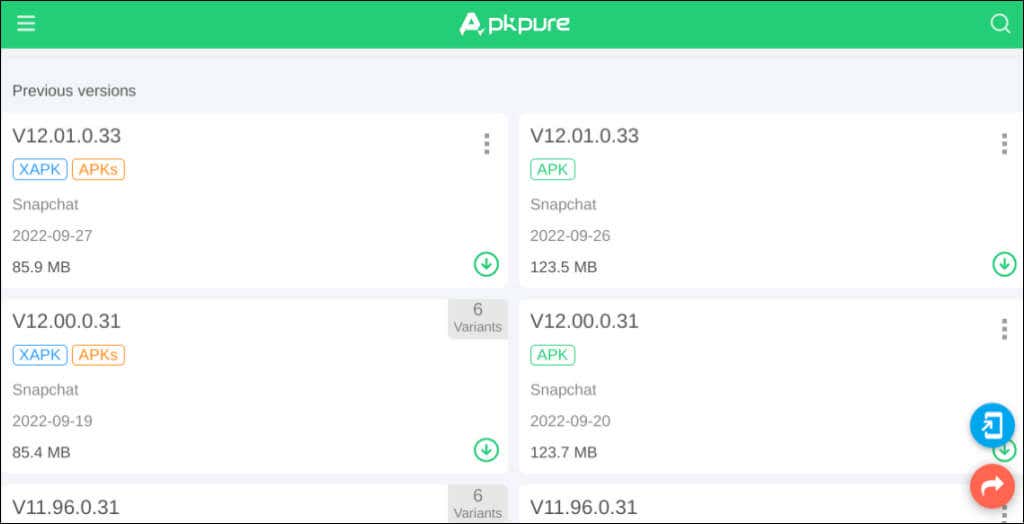
افتح ملف Snapchat APK، وانقر على متابعة، ثم حدد تثبيت.
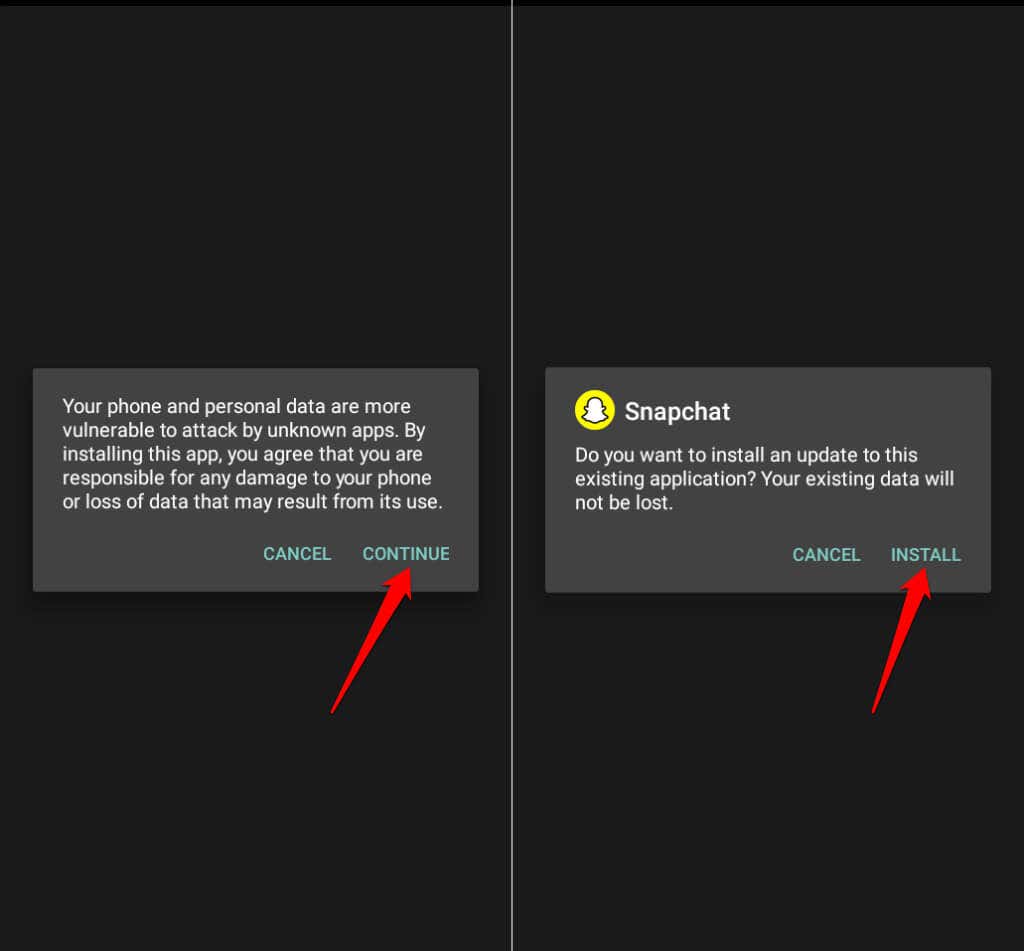
7. أعد تشغيل هاتفك
يمكن أن يؤدي إجراء إعادة تشغيل الجهاز إلى إصلاح مواطن الخلل المؤقتة في النظام على هواتف Apple وAndroid. أعد تشغيل هاتفك إذا استمر عدم فتح Snapchat بعد تجربة الإصلاحات المذكورة أعلاه.
8. أعد تثبيت سناب شات
احذف Snapchat من جهازك إذا كان التطبيق لا يزال غير مفتوح. سيؤدي القيام بذلك إلى إزالة أي
تالفانتقل إلى الإعدادات>التطبيقات والإشعارات>Snapchat، وانقر على إلغاء التثبيتوحدد موافق.
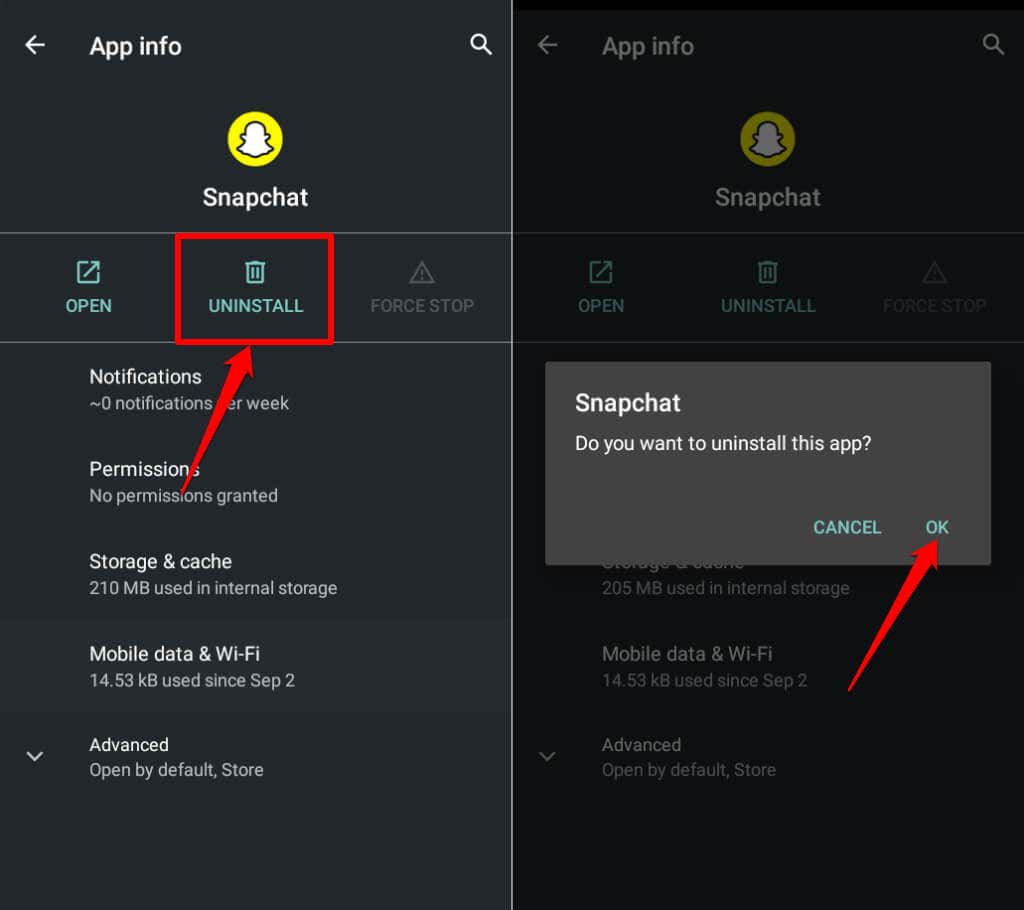
أعد تشغيل جهازك وأعد تثبيت Snapchat من متجر Google Play أو App Store.
أصلح Snapchat واحصل على الالتقاط!
قم بتحديث نظام تشغيل جهازك إذا كان Snapchat لا يزال لا يعمل. يتطلب Snapchat لنظام التشغيل Android الإصدار 5.0 من نظام التشغيل Android أو الإصدارات الأحدث، بينما يدعم تطبيق iOS أجهزة iPhone التي تعمل بنظام التشغيل iOS 12.0 أو الإصدارات الأحدث. لن يعمل Snapchat إذا كنت تستخدم جهازًا غير مدعوم.
.